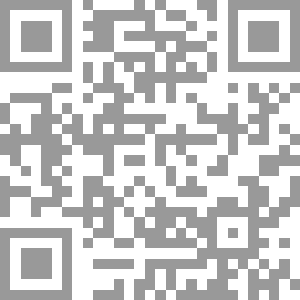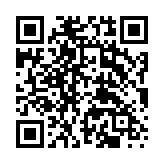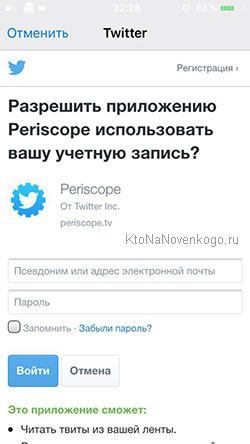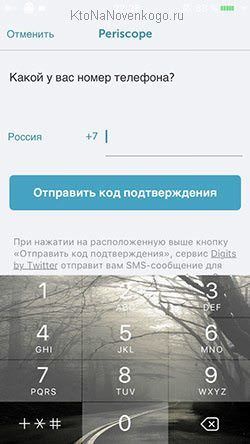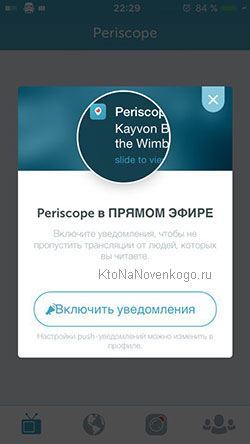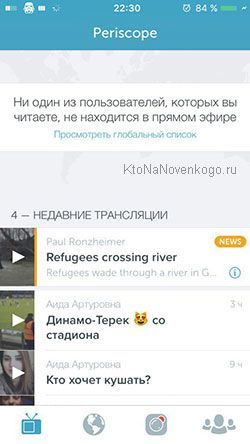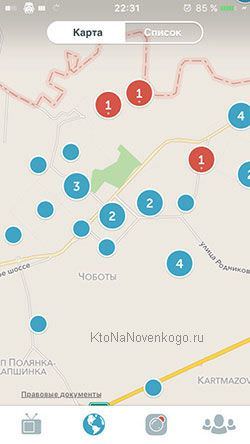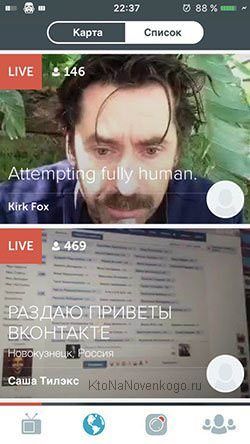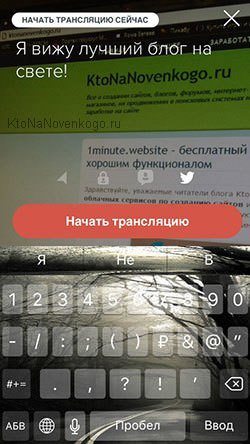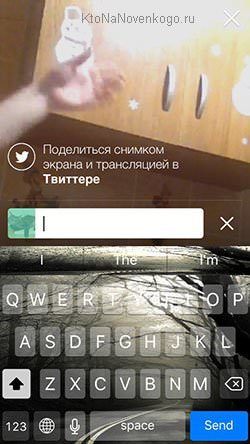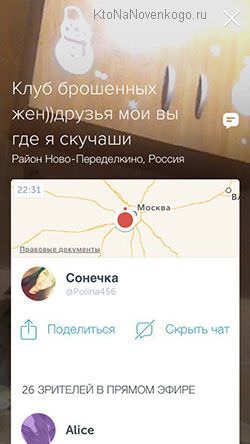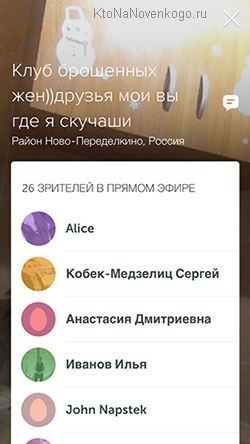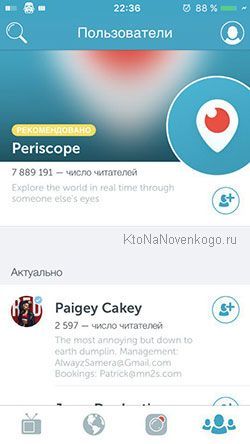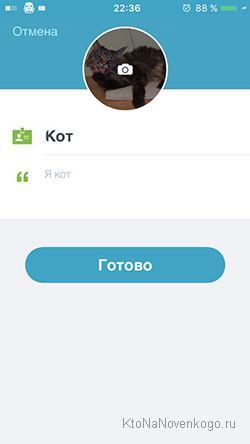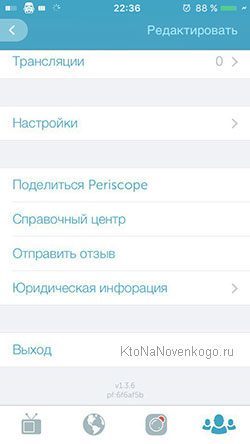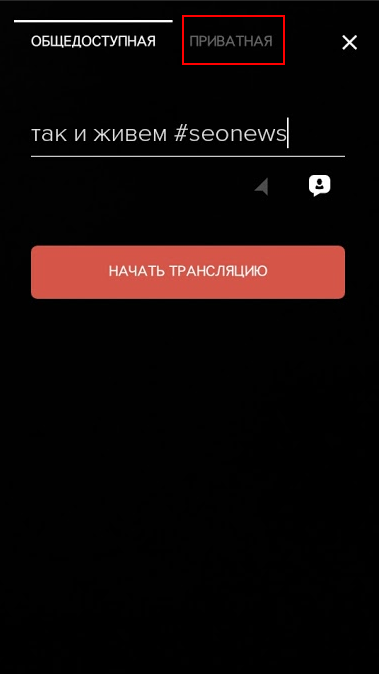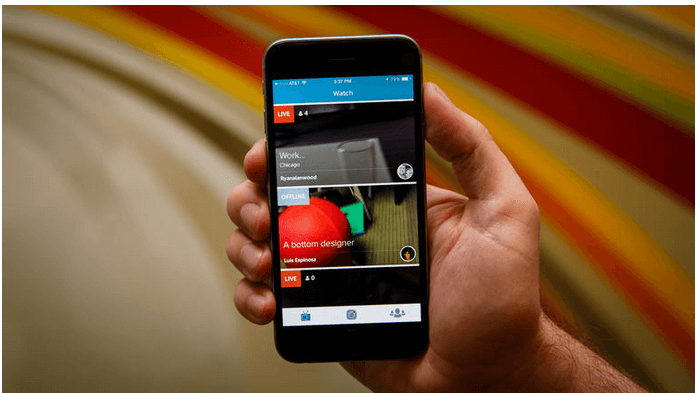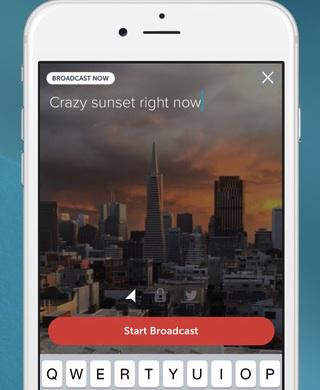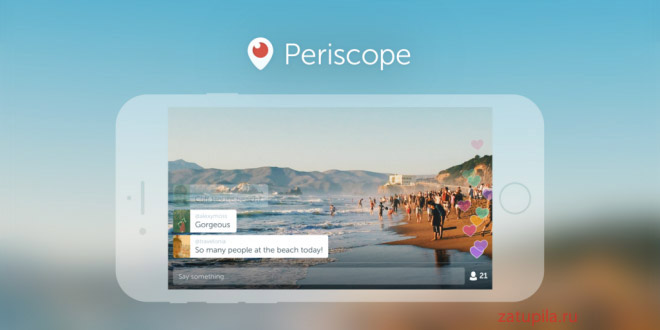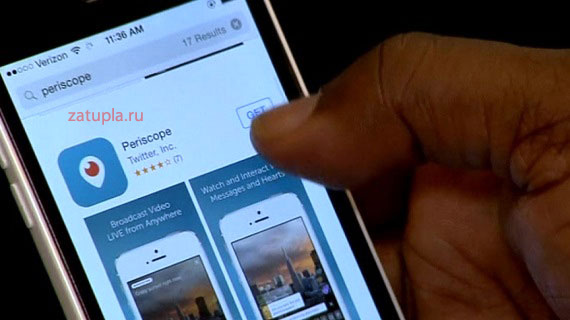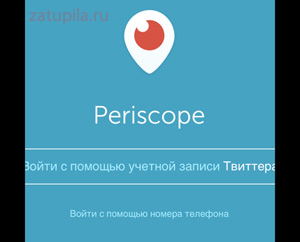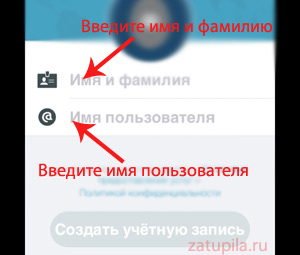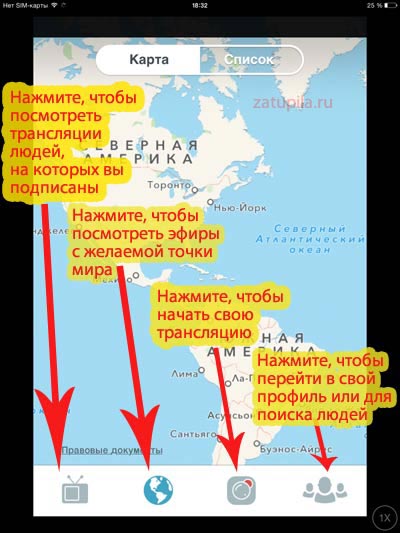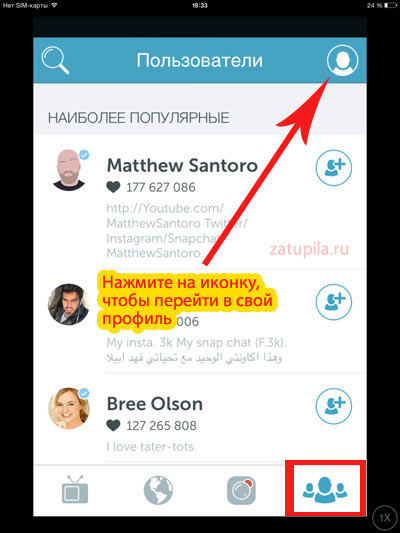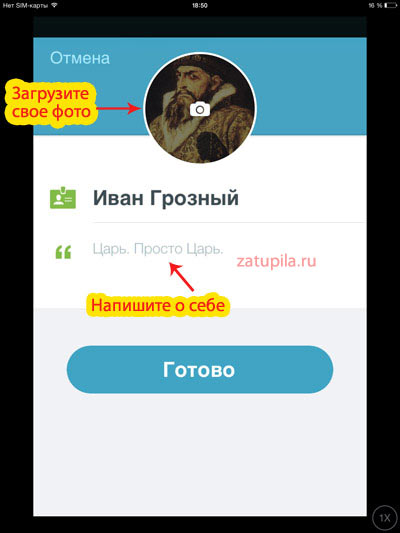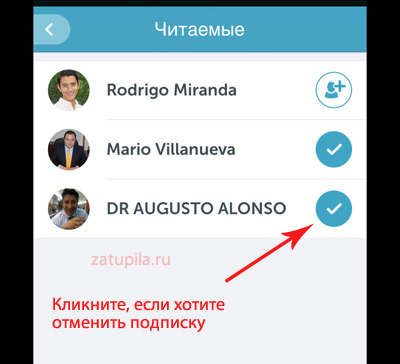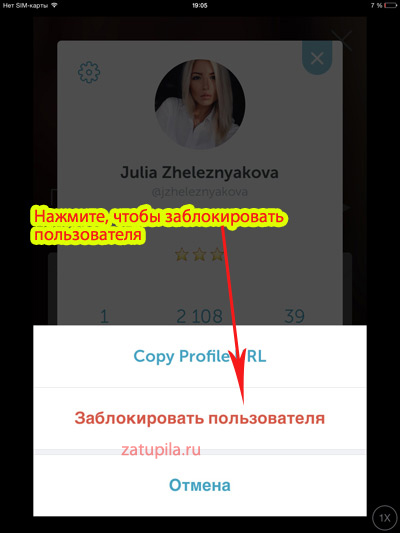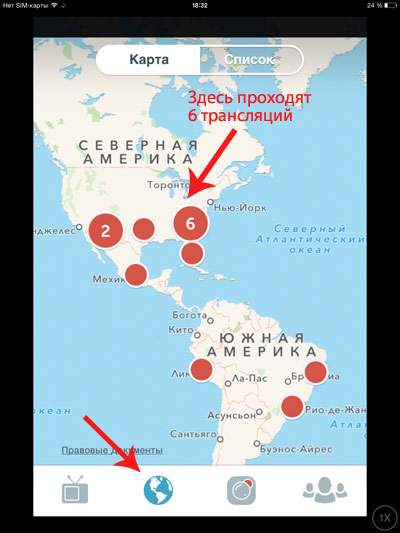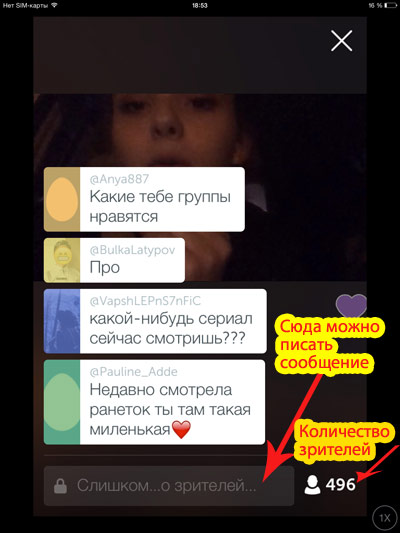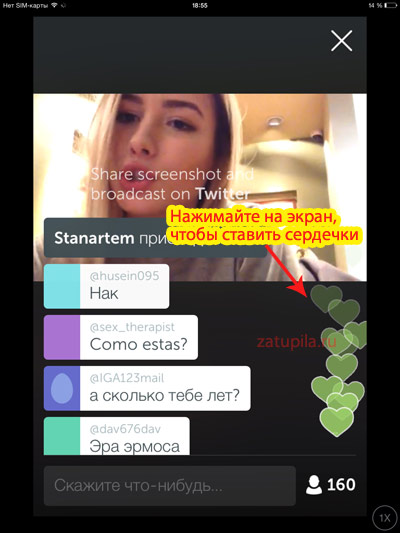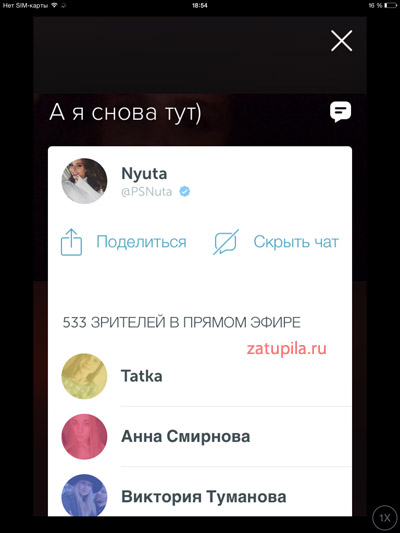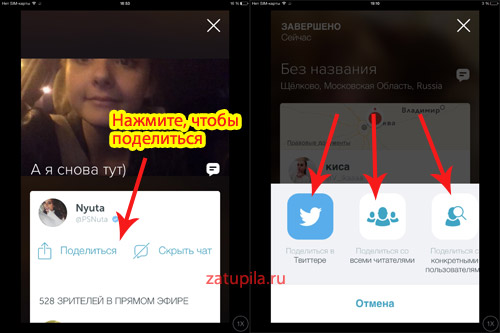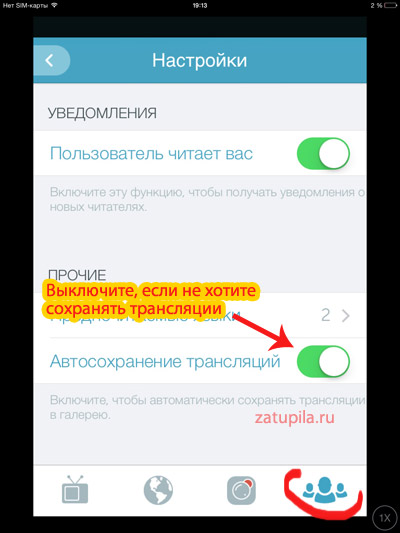Что такое перископ видео
Приложение Перископ, что это такое и для чего он нужен, знакомство
Приложение Перископ, что это, такой вопрос задают пользователи, которые не знают как пользоваться этим приложением. В данной статье, мы узнаем об этом приложении более подробно, и научимся им пользоваться, а так же установим его на телефон и компьютер.
Хотите сами проводить прямые видео трансляции?

В Интернете появилось новое приложение – Перископ, которое позволяет проводить прямые видео-трансляции из любого уголка планеты. Его можно скачать и установить как на телефон, так и на компьютер. Далее, мы рассмотрим приложение Перископ, что это и как им пользоваться.
Приложение перископ что это? Как оно работает?
Итак, что же такое приложение Перископ? Это мобильное приложение для Android, с помощью него можно вещать прямые видео-трансляции. Данный сервис относится к социальной сети Твиттер. Создатели этого приложения – Кейвон Бейкопур и Джо Бернштейн запустили инструмент видео–вещаний в марте 2015 года.
Как работает приложение? Вы устанавливаете его на телефон или компьютер, затем, создаёте название трансляции и включаете трансляцию. После этого, Вас может посмотреть любой человек. На главной странице Перископа, (если смотреть его с компьютера), даже не зарегистрированные пользователи увидят прямые трансляции. На телефоне, необходимо нажимать на карту, чтобы выбрать ту или иную трансляцию для просмотра.
Пользоваться этим приложением, достаточно легко. Вам не придётся искать зрителей, они сами Вас найдут и оценят Ваше выступление.
Какие правила нужно соблюдать при использовании приложения Periscope
Если Вы решили использовать приложение Periscope, то необходимо учитывать его основные правила:
Перечисленные выше условия, помогут Вам сохранить Ваш аккаунт в этом приложении.
Простая инструкция, как установить Перископ на телефон
Установить Перископ на телефон Вы можете через Плей маркет, который у Вас установлен на телефоне. Откройте его и напишите в поиске название приложения Periscop. Затем нажмите на значок найденного приложения (Рисунок 1).
Далее кнопку «установить». Когда он установиться Вы можете войти в него через аккаунт Твиттера или с помощью номера телефона. Чтобы войти с помощью Твиттер, Вам нужно выбрать своё имя пользователя и разрешить приложению использовать эту социальную сеть. После авторизации в аккаунте будет отображаться Ваша фотография, которая была ранее установлена в Твиттере.
Можно ли смотреть трансляции с Перископа на компьютере
На компьютере смотреть прямые трансляции с Перископа вполне возможно. Как это сделать? Заходите на этой сайт — (www.periscope.tv), и сразу попадаете на главную страницу с прямыми трансляциями.
Если же Вы хотите сами проводить трансляцию с компьютера, то для этого нужно зарегистрироваться на этом сервисе. Нажимаете на «зарегистрироваться» и выбираете один из предложенных вариантов регистрации в Перископе (Рисунок 2).
Таким образом, Вы можете не только смотреть видео-вещания на компьютере, но и сами проводить подобные трансляции.
Какие еще возможности поддерживает приложение Перископ
Выше мы рассмотрели приложение Перископ, что это такое. А теперь давайте рассмотрим его основные возможности, которые в данный момент работают в приложении:
Данное приложение развивается, в скором будущем Перископ будет иметь ещё больше возможностей.
Заключение
В данной статье, был рассмотрен вопрос – приложение Перископ, что это. Для чего используют Перископ? В основном для общения, и заработка через Интернет. Если Вы творческий человек, то таким способом можете набрать аудиторию поклонников и в дальнейшем зарабатывать через Интернет с помощью Перископа. Спасибо Вам за внимание!
Перископ — самая быстрорастущая и перспективная социальная платформа Periscope
Здравствуйте, уважаемые читатели блога KtoNaNovenkogo.ru. Меня зовут Роман и сегодня речь пойдет о не слабо нашумевшей социальной сети – Periscope. Я постараюсь объяснить вам, что же это такое, а также как и зачем им пользоваться.
Перископ — это мобильное приложение, которое позволяет предельно просто вести трансляцию (или стрим, от слова stream – течение, т.е. снимать и одновременно транслировать видео в прямом эфире) любому желающему — от Ани Ивановой, до именитого видео-блогера.
А также, естественно, можно смотреть чужие стримы и взаимодействовать с их владельцами. Без ложной скромности, это новое слово в социальных сетях и возможности его поистине безграничны.
Сама сеть была разработана двумя друзьями — Кейвоном Бейкпуром и Джозефом Бернштайном, а позже была выкуплена Твиттером за 100 000 000 долларов. К концу лета 2015 года число «Перископовцев» уже перевалило за 10 000 000 пользователей, и сейчас все еще набирает обороты.
Зачем мне нужен этот Перископ?
Да этот список можно продолжать до бесконечности! Хотите? Ну, тогда читаем дальше.
Другая сторона медали.
Раз уж звучали плюсы, поговорим и о минусах. Они, на самом деле, перекочевали сюда из прочих социальных сетей, и осталось их два: дураки и дороги. Говорю я про контингент и ужасающую способность Перископа убивать время.
Про людей и так все понятно. Что сделает с Васей из 5Б безнаказанность и возможность писать все что ему вздумается в чате? Очевидно, ничего хорошего. Но на этот случай есть возможность блокировать зрителей, говоря сленгом – кикать. Я, конечно же, обучу вас такому искусству, но позже.
Что про время, то это касается обоюдно как стримеров, так и зрителей, ибо сядешь на пол часика поговорить с кем-нибудь в Перископе, а очнешься ближе к вечеру, охая по поводу впустую потраченного времени. Во-во, именно так чаще всего и бывает. А что делать, затягивает!
Но это же все пустяки, неправда ли?
Скачать можно таки бесплатно
Приложение абсолютно бесплатно, а также не засорено какой-либо рекламой, не считая той, что могут подкинуть вам сами пользователи. Чтобы вы легче освоили приложение, предлагаю вам установить его по ссылочкам ниже и продолжить чтение статьи, параллельно пробуя все, о чем в ней говорится, самостоятельно.
Periscope можно бесплатно скачать для Android, IOS и даже на ПК, хотя сам смысл мобильного приложения в том, что у каждого на смартфоне есть камера и микрофон, но все же это можно сделать без танцев с бубном с официальным софтом. Инструкция по установке Перископа на компьютер есть на официальном сайте.
Путь стримера. Регистрация в Перископе и начало «работы».
Итак, вы, я надеюсь, вы скачали приложение по приведенным чуть выше ссылкам. Ну, давайте я еще и QR-коды приведу, чтобы эти ссылку можно было с сотового распознать, хотя проще в магазине приложений на своем телефоне поискать по слову «Periscope».
Скачать перископ на Андроид можно по ссылке (просто распознайте код телефоном):
Для iOs по этой ссылке:
Теперь можно приступать. Вот, что вы должны увидеть после запуска приложения:
Чтобы пользоваться приложением Periscope, вход обязателен. Сделать это можно двумя способами:
Если у вас возникли сложности в регистрации, то могу посоветовать вам ознакомиться со статьей, целиком и полностью посвященной этой социальной сети.
После входа в Перископ перед вами откроется незамысловатый интерфейс с четырьмя вкладками: зомбоящик, глобус, объектив камеры и человеческие силуэты.
Также при первом запуске перед вами появится окно, предлагающее включить уведомления. Нужен ли вам громкий звонок, как только кто-то из тех, на кого вы подписались, начал стрим? Или нет? Решать вам. Но в любом случае в настройках вашего гаджета в любой момент можно будет изменить решение.
Первая вкладка отображает текущие стримы ваших подписок, а также историю просмотров трансляций.
Следующая вкладка куда интереснее, тут в наших руках (*зловещий смех*) все перископ-стримеры мира.
Самая обычная, казалось бы, физическая карта мира, но не тут-то было. Если с вашим интернетом все в порядке, то вся карта будет облеплена кружочками, красные – это текущие стримы, а синие – их записи.
Карту можно масштабировать вплоть до конкретного дома (да, все знают где вы находитесь, ибо без включенной геолокации стримить нельзя, а это значит, дорогие девочки, транслирующие свои прогулки по парку в одиночестве вечером, что … ну вы поняли, в общем так себе идея это делать).
О чем это я? Ах да, там сверху есть вкладка, в которой все трансляции идут списком, если вам это покажется удобнее.
Уже не терпится засветиться на картах тысяч людей? Ну, тогда добро пожаловать в третью вкладку приложения Periscope, где вы сами можете побыть в шкуре стримера.
Сверху вам предлагают ввести название стрима, которое все будут видеть, а снизу — нажать кнопку и начать уже трансляцию!
После нажатия вам предложат включить геолокацию — без этого, как я говорил, никак. И если вы еще не готовы к такой ответственности, то можете нажать на иконку замочка и стримить только избранным, а поскольку вы новичек – себе.
Если вы до сих пор читаете эти буквы, а не рассказываете безумные истории всем вокруг, то прошу вас проследовать со мной в следующую вкладку.
Хотя стоп, не можем же мы просто так уйти в настройки, не посмотрев на человеков! Давайте найдем какой-нибудь стрим и зайдем в него, чтобы понять, что мы можем там натворить. О, вот один.
Здесь, нажав на поле для ввода, мы можем писать сообщения, правда не всегда. Например, если у стримера зрители перевалили за несколько сотен, то чат может быть открыт только для успевших зайти пораньше пользователей. Также вы можете быть лишены писать до ужаса остроумные комментарии, если пользователь разрешил чат только для определенных людей (при помощи иконки с замочком).
Если вы устали от общества интеллектуальной элиты населяющей Перископ в комментариях, вы можете скрыть чат и наблюдать за стримером. Да, кстати, тут еще можно ставить лайки, для этого достаточно нажать на пустое пространство экрана стрима. Ставить их можно бесконечно много, хоть всю трансляцию. Отображаются они несколько секунд на экране и копятся в профиле стримера.
Чтобы заблокировать чат, где одни негодяи, сделайте свап вправо (проведите пальцем по экрану смартфона).
Здесь будет находиться ссылка на профиль ведущего трансляцию, его местонахождение на карте, а также кнопочки «поделиться» (чтобы пригласить друзей в эту трансляцию) и «скрыть чат» (которая, не поверите, скрывает чат).
В случае, когда ведущий трансляции вы, то от одиночных пользователей можно избавляться, если подержать палец на их сообщении и выбрать соответствующую (единственную) кнопку в выпадающем меню.
Далее будет список всех зрителей и в самом низу возможность пожаловаться на стрим.
Последний раздел приложения Перископ демонстрирует нам самых популярных стримеров, а также строку для их поиска.
Ну, и напоследок давайте зайдем во вкладку настроек Periscope (иконка человечка в правом верхнем углу).
В остальном достаточно простые настройки. Справа сверху есть кнопка «редактировать». Тут можно изменить аватарку, имя профиля и его описание.
Чуть ниже идет вкладка «настройки», в которой можно выбрать язык, включить\выключить уведомление о подписчиках и автозагрузку ваших трансляций в галерею. В самом низу находится вкладка для выхода из своего перископ-аккаунта.
Все. Считайте, что вы уже освоили это чудо-техники. Как и обещал — проще простого. А вы боялись.
Подведем черту.
Надеюсь, вы открыли для себя что-то новое, прочитав статью. В целом, очень интересное приложение. Чтобы скоротать время, пообщаться или попробовать себя в роли видео-блогера – достойный вариант. Удачи вам в освоении Перископа, побольше подписчиков и интересных идей!
Удачи вам! До скорых встреч на страницах блога KtoNaNovenkogo.ru
Комментарии и отзывы (3)
Здравствуйте, Дмитрий! Вы как всегда на высоте. Спасибо за ценную информацию, обязательно воспользуюсь вашими советами.
Спасибо, Дмитрий за подробное описание Перископа. Стало понятно, что ни в коем случае не следует подписываться на Перископ, чтобы не терять время и не сливать информацию о себе недоброжелателям.
Одно название вводит в ступор. Какая нашумевшая и быстрорастущая соцсеть. Автор вы чего покурили? Она была нашумевшей в 15м, и 16 м. Но уже давно сдулась. Вы абсолютно в соцстеях и трендах не шарите.
Что нужно знать о Periscope и почему это важно?
Стриминговые сервисы набирают все большую популярность по всему миру, в том числе и в России. Люди уже давно с увлечением снимают процесс прохождения компьютерных игр и следят за тем, как это делают другие, устраивают собственные онлайн-трансляции с футбольных матчей и даже с обычных вечерних прогулок. И социальным площадкам не остается ничего другого, кроме как следовать этому тренду.
В начале этого года Life on Air и Twitter запустили похожие мобильные приложения для онлайн-видеотрансляций MeerKat и Periscope. И если первое как-то не прижилось на российском рынке, то изобретение Twitter российские пользователи восприняли вполне благосклонно.
Редакция SEOnews внимательно следила за сервисом все это время и по итогам подготовила исследование о том, что такое Periscope и как с ним работать.
Что такое Periscope?
Итак, Periscope – приложение, позволяющее в режиме реального времени транслировать с мобильных устройств и делиться им с другими пользователями. На сегодняшний день оно работает на устройствах на платформах iOS и Android. К сожалению, пока разработчики не представили версию Periscope для Windows Phone.
Изначально регистрация в Periscope была доступна только через аккаунт в Twitter (таким образом система синхронизировала подписки пользователя на обеих платформах). Но вскоре в сервисе микроблогов решили, что Periscope стоит развивать как отдельную платформу, и предоставили пользователям возможность регистрироваться с помощью номера мобильного телефона, существенно упростив задачу тем, у кого нет аккаунта в Twitter.
За первые четыре месяца работы приложения количество пользователей превысило 10 млн человек, а ежедневное время просмотра видео составило 40 лет.
Что умеет Periscope?
Само собой, основная функция приложения – онлайн-трансляция видео. Вы просто заходите в Periscope, нажимаете на красную кнопку, называете трансляцию, указываете свое местоположение, и трансляция запускается. В это время ваши подписчики получают уведомление о начале трансляции и могут поддержать вас сердечками (альтернатива фейсбучным лайкам). Но на онлайн-трансляции дело не заканчивается. После завершения стрима пользователи еще в течение суток могут посмотреть запись (впрочем, функцию повторной трансляции всегда можно отключить).
Для пользователей, которые не хотят делиться какой-то определенной историей со всеми, предусмотрена возможность проведения приватной трансляции. Этот тип не отображается в глобальном поиске, а уведомление о начале получают только выбранные пользователи. Чтобы начать приватную трансляцию, нужно всего лишь нажать на кнопку «Приватная» при создании и выбрать целевую аудиторию.
Те, кто, наоборот, хочет расширить свою аудиторию, могут поделиться трансляцией в Twitter. Для этого перед началом трансляции нужно нажать на иконку Twitter и потом твитнуть ссылку.
А чтобы пользователи не пропускали важные события из жизни сообщества, в Periscope есть разные типы уведомлений о:
При желании уведомления можно отключить или перевести их в режим, когда трансляции будут появляться в ленте, но уведомления приходить не будут.
Что брендам делать в Periscope?
Учитывая то, с каким удовольствием пользователи делятся своими онлайн-трансляциями и смотрят чужие, бренды просто не имеют права игнорировать Periscope. Помимо поиска новых контактов, платформа поможет брендам продвинуть свой бренд в новом, «живом» формате.
Наши коллеги из Лайкни выделили 10 приемов, которые помогут брендам использовать Periscope максимально эффективно:
1. Яркий заголовок
Хороший заголовок поможет привлечь более широкую аудиторию в Periscope и может сыграть вам на руку при дублировании в Twitter. Главное – не забудьте упомянуть в нем других участников трансляции, если таковые имеются (привычный для твиттерян формат – @username) и поставить официальные хештеги, если речь идет о мероприятии.
2. Геолокация
Чтобы вас заметило как можно больше релевантных пользователей, вы должны оказаться на мировой карте Periscope. А для этого нужно всего лишь указать свое актуальное местоположение.
3. Стиль
Говоря про стиль в Periscope, мы имеем в виду не только и не столько фирменный стиль бренда, сколько какие-то интересные и необычные сопровождающие элементы для трансляции. Это может быть общая атмосфера, музыка или, например, юмор.
4. Не спешите говорить
Начиная трансляцию, не торопитесь произносить пламенную речь. Это не коротенькие видео в Instagram, у вас полно времени, поэтому дайте пользователям возможность подключиться к трансляции и прослушать вас от начала до конца.
5. Учитесь на ошибках
После каждой трансляции не забывайте читать комментарии, обращайте внимание на количество лайков и обязательное просматривайте видео в записи, особенно в первое время. Это поможет понять, что удалось хорошо, а от каких элементов стоит отказаться.
6. Отвечайте на комментарии
Прелесть работы в режиме реального времени в том, что вы можете общаться со своими подписчиками прямо здесь и сейчас и таким образом выстраивать с ними более близкие отношения. А это прямой путь к повышению лояльности. Интересный способ вовлечения пользователей придумали производители чипсов Doritos: в ходе трансляции они рандомно выбирали и награждали пользователей, которые были в это время с ними и делились записью в социальных сетях.
7. Используйте кнопку блокировки
Вовлеченность пользователей – это прекрасно. Но троллям и прочим неприятным ребятам не место в вашей трансляции. Так что не стесняйтесь избавляться на них, выделив сообщение и кликнув на кнопку «Блокировать».
8. Будьте благодарны
Не забудьте сказать пользователям спасибо за лайки и комментарии.
9. Регулярность
Приучите себя и пользователей, что трансляции проходят в определенное время дня или недели.
10. Будьте оригинальны
Как и в других соцсетях, в Periscope особенно ценится уникальный контент. Так что не бойтесь экспериментировать и транслируйте то, что будет интересно именно вашей целевой аудитории. Помните, смотреть трансляции в Periscope могут люди из самых разных сфер. Например, не так давно музыкальный сервис Spotify начал использовать Periscope, чтобы транслировать закулисную жизнь официальных музыкальных событий.
Регистрация в Periscope должна стать обязательным элементом рекламной стратегии автомобильных брендов, которые крайне заинтересованы в живой рекламе. Одними из первых это поняли в Nissan:
Приглашенные звезды в Periscope-аккаунтах брендов тоже не редкость. Например, Ева Лонгория презентовала свою коллекцию постельного белья и отвечала на вопросы зрителей в трансляции торговой сети JCPenney.
И вообще возможности для использования Periscope практически безграничны – все зависит от фантазии. Так что дерзайте!
При подготовке статьи использовались материалов с порталов Лайкни.ру и AdIndex .
Приложение Periscope — что это?
Соц сеть была запущена двумя друзьями Кейвоном Бейкпуром и Джозефом Бернштайном, а позже была выкуплена Твиттером за 100 млн. долларов. Уже к концу лета 2015 число поклонников Periscope перевалило за 10.000.000. На данный момент популярность приложения увеличивается с огромной скоростью.
Что такое Перископ и зачем он нужен?
Как мы уже сказали раннее, Перископ — это мобильное приложение, с помощью которого можно вести или смотреть трансляции в реальном времени. Для тех, кто проводит свои собственные эфиры, приложение является отличным вариантом для того, чтобы поведать что-нибудь интересное другим людям или просто пообщаться. Нажимайте «Начать трансляцию» и вы сразу окажетесь в эфире.
Непосредственно для зрителей приложение дает уникальный шанс наблюдать за людьми из любой части света, общаться с ними и заводить новые знакомства. При этом все это можно делать, удобно расположившись у себя в кресле и поедая любимые пончики. Вы можете не просто безучастно наблюдать за происходящим, но и контактировать с ведущим посредством чата. В котором вы сможете задавать вопросы и вознаграждать оратора посредством сердечек.
Написанное ниже руководство поможет вам освоить приложение в кратчайшие сроки. Мы покажем вам все самое главное, независимо от того кем вы будете, зрителем или же ведущим.
Как зарегистрироваться в Перископе?
Прежде чем перейти к регистрации в Перископе, необходимо установить его на свой смартфон или планшет.
Если у вас IOS, воспользуйтесь этой ссылкой Скачать Perisope на Iphone или Ipad
Если у вас смартфон на Андроид, воспользуйтесь этой ссылкой Скачать Perisope на Андроид
Если у вас смартфон на Windows Phone, воспользуйтесь этой ссылкой Скачать Perisope на Windows Phone
Или перейдите вручную в AppStore, GooglePlay, Microsoft соответственно, в поиске напишите «Periscope» и нажмите «Установить»
Теперь, когда приложение успешно установлено, самое время открыть его и зарегистрироваться. После того, как приложение Перископ будет вами открыто, у вас будет небольшой выбор. А именно как вам пройти регистрацию. Это можно сделать двумя способами. Первый — это регистрация через Твиттер, а второй — при помощи номера вашего телефона.
Перед тем как вы определитесь с выбором, подумайте!
Если вы изберете способ регистрации посредством Твиттера, то вам не придется всякий раз вводить подтверждающий код при входе. Если у вас не одна учетная запись в Твиттере беспокоится не стоит, так как в Перископе равно как и Твиттере разрешается владеть несколькими учетками и применять их для разных задач.
Регистрация в Periscope через телефон
Теперь рассмотрим схему регистрации при помощи номера телефона.
1. Для начала нажмите на соответствующую надпись — регистрацию при помощи номера телефона.
2. Затем введите свой номер телефона, после чего нажмите кнопку отправки кода для подтверждения.
3. После чего наберите код, который придёт вам в SMS и нажмите на кнопку «Создать учетную запись».
В случае если вы не получили SMS, следует сделать шаг на предыдущую страницу и отправить повторный запрос.
Выбор имени в данной соц сети — это очень ответственный пункт, если вы планируете использовать его, например, для бизнеса. Следует понимать, что необязательно имя в Перископе должно совпадать с именем в Твиттере. Если вы не желаете использовать такое же имя, то вы можете придумать новое.
Сейчас Перископ позволяет своим пользователям самостоятельно выбирать себе имена. При этом вы абсолютно свободно, без каких либо ограничений можете иметь несколько учетных записей.
Независимо от того какое имя вы себе выберите, следует знать о том, что написав с большой буквы каждое слово в имени пользователя, другим пользователям и зрителям перископа будет намного легче узнавать вас.
Небольшой путеводитель по Перископу
Уверен, что вам будет интересно узнать о том, что вас ждёт внутри после регистрации. Когда вы уже будете пользоваться приложением, при входе в него в первую очередь вы будете видеть трансляции, проходящие непосредственно в прямом эфире. Кроме того вы будете видеть пользователей, которые подпишутся на вашу трансляцию. А так же тех, которые поделятся трансляцией.
Но, если вы регистрировались с помощью номера телефона и входите в первый раз, вы увидите такой экран
Знакомство с интерфейсом
В основе перископа лежат три базовых действия, которые вы можете совершить. Во-первых, вы можете просматривать эфиры. Во-вторых, вы можете вести свои индивидуальные трансляции. И в-третьих, это уникальная возможность нахождения интересных вам людей. Вкладка «periskope» которая находится в нижнем углу экрана слева будет служить вам для перехода в последствии на главную страницу.
Но перед тем как начать пользовался Перископом в полном объёме рекомендуется заполнить ваш профиль. Для заполнения вашего профиля вам следует перейти во вкладку «Пользователи», которая находится в правом нижнем углу. После нажатия на иконку вы увидите следующий экран. Нажмите на иконку в верхнем правом углу, чтобы перейти к редактированию своего профиля.
Заполните свой профиль!
p.s. В поле «о себе» можно вставить ссылку на вашу страницу в соц. сети или сайт.
После того, как вы прошли регистрацию, у вас также появилась личная страничка, на которую можно зайти через компьютер. Ссылкой на нее вы можете поделиться в социальных сетях, например, вконтакте. Выглядеть она будет так: https://www.periscope.tv/ваше имя (без @)
Управление подписчиками, подпиской и черным списком
Непосредственно находясь в своем профиле, вы сможете увидеть на кого вы подписаны. И в случае необходимости сможете отключить ненужную подписку в один клик. Так же в своём профиле вы получите сведения о тех, кто подписан на вас. И конечно же, в чёрном списке вы будете видеть всех внесенных туда пользователей. Кроме того у вас есть возможность просмотра и удаления собственных трансляций.
Схема блокировки пользователей
Данная схема работает следующим образом. После того, как вы осуществили блокировку пользователя, у него нет возможности для просмотра ваших трансляций. Так же у него закрывается доступ к вашему чату и он больше не является вашим подписчиком. Детально, это происходит следующим образом, вы нажимаете на имя того, кого хотите заблокировать. Затем производите клик «заблокировать пользователя». Данная блокировка не лишает вас возможности разблокировать любого пользователя внесенного вами в чёрный список. Для этого нажмите на кнопку «разблокировать», поле чего вы увидите опцию разблокировки, вам остаётся просто нажать на нее и пользователь будет разблокирован.
Кстати, пользователю не придет уведомление, что вы его заблокировали
Изменение настроек уведомлений
Каждый раз вы будете получать уведомления, если:
Кто-нибудь подпишется на вас,
Кто-то из списка ваших подписок стартует вещание,
Кто-то из списка ваших подписок приглашает вас на частную трансляцию,
Кто-то из списка ваших подписок приглашает вас на трансляцию другого пользователя,
Кто-то из списка ваших подписок в Твиттере в первый раз начинает трансляцию.
Способы редактирования уведомлений
При помощи редактирования настроек вы можете произвести отключение уведомления о том, когда кто-то подписывается на вас. Вы можете отключить уведомления о трансляциях определённого пользователя, при этом вы остаетесь подписанным на него. Так же вы можете выключить уведомления тех участников, чьи трансляции перестали быть вам интересными. Кроме того, у вас есть возможность отключения практически всех уведомлений. Для этого вы переходите в настройки приложения, далее в «Уведомление» и производите отключение всех уведомлений.
Способы осуществления подписки
Нахождение людей, на которых вы желаете подписаться происходит так же, как и во многих соц. сетях. После осуществления подписки, вам будут приходить уведомления, если, конечно, вы их не отключили. А на главной, вам будет доступен повтор в течении 24 часов. Вас так же будут приглашать на просмотр трансляций, происходящих у других. При этом вы можете, если захотите, участвовать в их чате. Кроме того, все участники смогут приглашать вас на просмотр трансляций.
Определиться с выбором подписки очень просто. Это могут быть ваши кумиры из шоу-бизнеса, актеры, певцы, музыканты, блогеры и т.д. В идеале участники, на которых вы хотите подписаться должны регулярно проводить видео трансляцию. Иначе осуществлять подписку на таких пользователей просто бессмысленно. Так же желательно иметь хотя бы похожие интересы. Иначе вы просто завалите себя информационным мусором.
Посмотрите на кого подписываются пользователи, на которых подписаны вы сами. Возможно вы найдете много интересных личностей. Для этого нажмите на имя пользователя и посмотрите на кого он подписан. Часто об интересности личности можно судить по количеству подписчиков. Если у человека много подписчиков, скорее всего он делает что-то интересное.
Если вы любознательны, возможно вам будет интересно посмотреть трансляции из определенных уголков планеты. Для этого нажмите на иконку глобуса внизу экрана и выберете на карте желаемое место.
Просмотр трансляции
При каждом новом открытии приложения вы попадаете непосредственно на вкладку Перископ, на которой отображаются идущие трансляции, а так же трансляции которые уже прошли совсем недавно. Они расположены немного ниже. Прошедшие эфиры хранятся только 24 часа, затем удаляются, но также могут быть удалены раньше, если автор захочет это сделать сразу.
Для того, чтобы начать смотреть трансляцию, просто нажмите по ней.
Если вы не отключали уведомления, то каждый раз, когда кто-то из тех, на кого вы подписаны начинает вести трансляцию, вы получаете об этом уведомление. Нажмите на него и просмотр трансляции запустится
Игнорирование пользователей приложения
В этом году появилась уникальная возможность игнорировать пользователей. Для этого необходимо настроить специальную функцию уведомлений пользователей которых вы читаете.
После того как вы успешно добавили ненужных вам пользователей в список игнорируемых, вам по прежнему будет доступна его лента, но вы будете избавлены от получения push уведомлений от него во время начала пользователем трансляции.
Как контактировать с ведущим эфира?
Во-первых, вы можете писать сообщения. Окно для оставления сообщений находится непосредственно под самой трансляцией. Но имейте ввиду, если зрителей в трансляции слишком много, в поле для сообщений появляется значок замка и возможность писать сообщения исчезает.
Сердечки в Перископе
Сердечки в данном приложении имеют абсолютно такое же значение как и лайки в социальных сетях. И показывают популярность того или иного пользователя в данном приложении. От них так же зависит место в списке. Если вы хотите быть как можно выше в этом списке пользователей, значит вам необходимо набрать как можно больше сердечек. Получать сердечки можно как во время, так и при повторном просмотре видео эфира.
Обычно сердечки ставят в случаях, когда что-то увиденное, либо услышанное понравилось. Поощрять спикера возможно просто нажимая пальцем в экран. А если вы продолжите неоднократно тыкать пальцем в экран, то набравшиеся сердечки растекутся по экрану, создавая эффект аплодисментов. От количества сердечек ваш любимый спикер поднимется в таблице рейтингов. Станет наиболее известным и популярным. Тем самым другим пользователям будет легче его находить в поиске.
Знакомства в Перископ
На своё усмотрение вы можете подобрать наиболее подходящий для вас способ. Вы можете изучить всех присутствующих во время прямого эфира.
Для изучения вы должны нажать на иконку указывающую количество пользователей. После чего вам будут доступны их интересы, и вы сможете выбрать для себя именно того человека на которого вы хотите подписаться.
В случае, если вы по какой то причине не успели совершить подписку во время онлайн просмотра, у вас ещё есть время сделать это в течении 24 часов после начала прямого эфира.
Поделиться с друзьями трансляцией в Перископ
Делится трансляцией с друзьями в Перископе проще простого. Для этого вы нажимаете на иконку поделиться и все, дело сделано. Можно сделать ещё проще, для этого необходимо провести пальцем по экрану справа на лево. После чего открывается вторая страница на которой вы сможете делится эфиром со своими подписчиками.
Однако следует помнить, что делится эфиром в Фэйсбук вы можете только, если вы авторизованы в нем с телефона или планшета.
Необходимые знания для проведения трансляции
Итак, поговорим о том, как вести собственные трансляции. Чтобы начать эфир нажмите значок объектива в нижней части экрана.
Далее вы попадете на экран с настройками, где вам нужно будет указать название трансляции и выбрать характеристики эфира. Особое внимание необходимо уделить названию. Оно должно быть понятным и коротким. Ваше название будет являться ключом для остальных участников подписки в принятии решения, идти или не идти на вашу трансляцию. Если есть желание вы можете указать место, с которого вы проводите прямой эфир. Соответственно, если вы находитесь дома, и вы не хотите что бы ваше место положение было определено не указывайте место проведения трансляции.
Настройки доступа к трансляции
В Перископе есть возможность проводить как публичные трансляции, так и закрытые. Публичную трансляцию, как вы уже успели догадаться, могут смотреть все, закрытую — только те, кого вы пригласили. Если вы хотите, чтобы трансляция была закрытой, нажмите на значок замка.
Как ограничить поступающие сообщения?
Если вы не хотите получать сообщения от незнакомых пользователей, нажмите на иконку с сообщениями. Теперь только те, кто подписан на вас могут писать сообшения в эфире.
Как рассказать о вашей трансляции в Твиттере?
Если вы желаете уведомить о трансляции своих подписчиков в Твиттере, нажмите на значок Твиттера. И тогда всем, кто читает вас придет уведомление о вашем эфире.
Как настроить автосохрание эфира?
По умолчанию все ваши трансляции сохраняются в аккаунте на 24 часа. Но вы можете отключить эту опцию. Смотрите скриншот. Кроме того есть возможность после окончания эфира сохранить его на смартфон или планшет.
Дополнительные опции
Чтобы переключать камеру при ведении эфира нужно дважды нажать на экран.
Чтобы прекратить вещание, проведите пальцем по экрану сверху вниз. У вас появится кнопка «Закончить трансляцию». Нажмите на нее и эфир закончится.
После окончания эфира вы можете не дожидаться 24 часов и удалить запись самостоятельно. Для этого нажмите на кнопку с экраном, найдите свою запись, нажмите на нее и выберете «Удалить»
Если вы не удалите запись самостоятельно, то она будет доступна для просмотра в течение 24 часов. Это значит, что любой пользователь может посмотреть повтор вашего эфира, видеть все сообщения, лайки. Все то же самое, только в повторе.
Чтобы посмотреть повтор своей трансляции, перейдите в раздел «Перископ» (иконка телевизора внизу) и найдете в списке всех трансляций нужную вам. Как уже говорилось выше, трансляции доступны для просмотра 24 часа. Затем они удаляются. Кстати, есть сервисы, с помощью которых можно обойти это ограничение.
Перископ трансляции на компьютер
Многие пользователи, которые только начинают знакомство с приложением, задаются вопросом: Можно смотреть трансляции Перескоп на компьютере? Отвечаем: «Да, можно» Чтобы посмотреть трансляцию вам необходимо ввести в браузере periscope.tv/nic, где nic — это имя пользователя, трансляцию, которого вы хотите посмотреть. Вы попадете к нему на аккаунт и, если он транслирует сейчас, вы сможете присоединиться. Если пользователь в данный момент ничего не вещает, вы можете посмотреть повторы его трансляций, которые проходили за последние 24 часа.
Имейте ввиду, если вы смотрите трансляцию с компьютера, то вы не можете писать сообщения и ставить сердечки.
Как удалить перископ
Если вы хотите удалить перископ, вам следует обратиться в поддержку приложения с этой просьбой. Для этого напишите электронное письмо на адрес help@periscope.tv с того ящика, к которому привязан ваш твиттер аккаунт, в теме письма напишите «Delete my account». Если вы регистрировались через номер телефона, тогда просто укажите ваше имя пользователя. Удаление аккаунта займет определенное время.
Ну, что ж! Вот мы с вами и познакомились с таким прекрасным приложением, как Перископ. Если вам понравилась статья, нажмите на большой палец вверх и расскажите о ней своим друзьям. Также будем рады видеть ваши комментарии!